แบ่งปันการเชื่อมต่อเครือข่ายของคุณด้วย Hyper-V ใน Windows 10

ก่อนหน้านี้เราแสดงวิธีใช้ Hyper-V ให้ใช้งานใน Windows 10 Pro เท่านั้น นี่คือวิธีการตั้งค่าเครื่องเสมือนพร้อมสำเนา Windows อื่น
ก่อนหน้านี้เราแสดงวิธีใช้ Hyper-V ให้คุณทราบมีเฉพาะใน Windows 10 Pro เท่านั้น เพื่อตั้งค่าเครื่องเสมือนด้วย Windows อีกชุด ฉันเพิ่งต้องทำการทดสอบ แต่รู้ว่าฉันจะต้องใช้อินเทอร์เน็ตเพื่อให้การทำงาน น่าเสียดายที่การสนับสนุนเครือข่ายนอกกล่องของ Hyper-V นั้นใช้งานไม่ได้จริง ๆ สามารถทำได้ แต่มีส่วนร่วมเล็กน้อย ในการแบ่งปันการเชื่อมต่ออินเทอร์เน็ตของคอมพิวเตอร์ของคุณกับเครื่องเสมือน Hyper-V คุณจะต้องตั้งค่าสวิตช์เสมือนผ่านการเชื่อมต่ออินเทอร์เน็ตของคุณ ในบทความนี้เราจะแสดงวิธีทำ
แบ่งปันการเชื่อมต่อเครือข่ายของคุณด้วยเครื่องเสมือน Hyper-V
หากคุณไม่มีเครื่องเสมือนอยู่แล้วดูคำแนะนำในบทความก่อนหน้าของเรา หากคุณทำแล้วให้เปิดตัวจัดการ Hyper-V เลือกเครื่องเสมือนของคุณจากนั้นคลิกตัวจัดการสวิตช์เสมือนภายใต้บานหน้าต่างการกระทำ
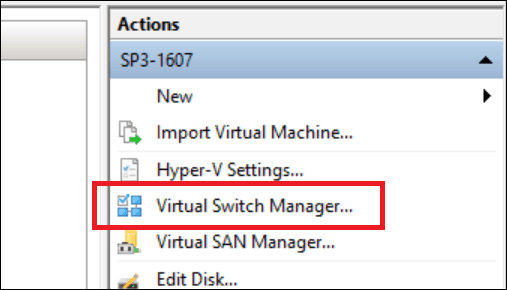
เลือก ใหม่สวิตช์เครือข่ายเสมือน เลือกภายในจากนั้นคลิก สร้างสวิตช์เสมือน
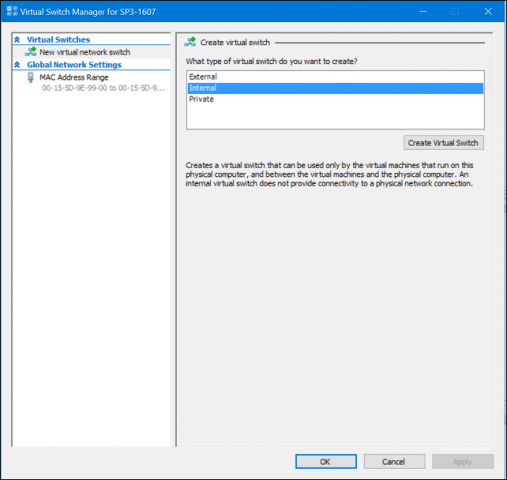
ป้อนชื่อสำหรับสวิตช์ของคุณจากนั้นเลือก เครือข่ายภายใน. คลิกนำไปใช้แล้วตกลง
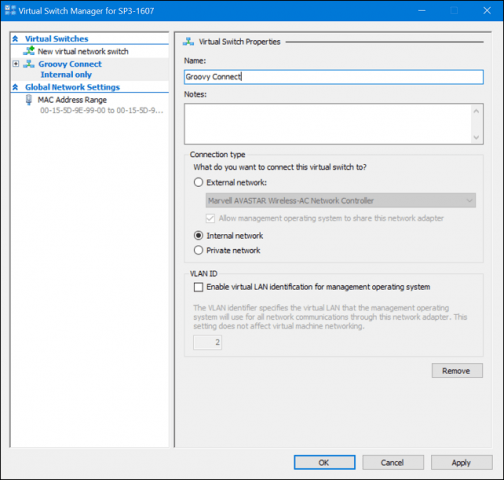
เลือกเครื่องเสมือนของคุณจากนั้นคลิกการตั้งค่าภายใต้บานหน้าต่างการกระทำ
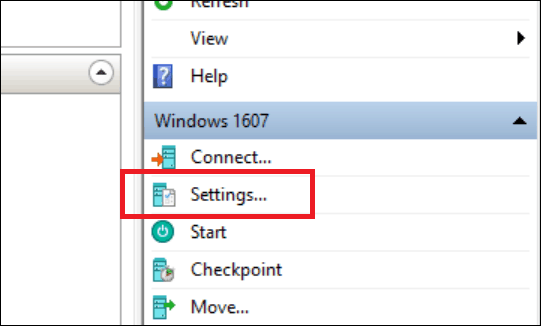
เลือก เพิ่มฮาร์ดแวร์ แท็บเลือก Legacy Network Adapter จากนั้นคลิกเพิ่ม
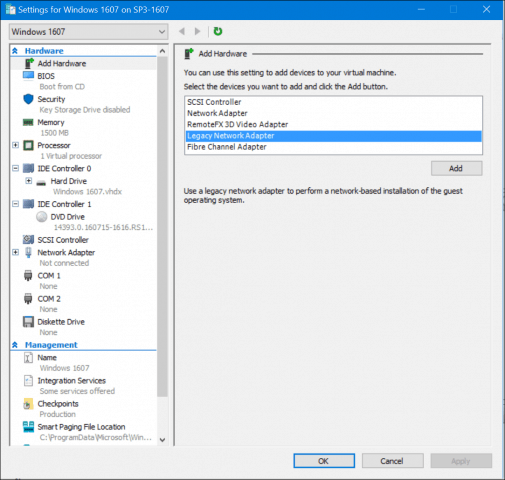
คลิกที่กล่องรายการสวิตช์เสมือนจากนั้นเลือกการเชื่อมต่อที่สร้างขึ้นก่อนหน้านี้เหมืองคือ Groovy Connect คลิกนำไปใช้แล้วตกลง
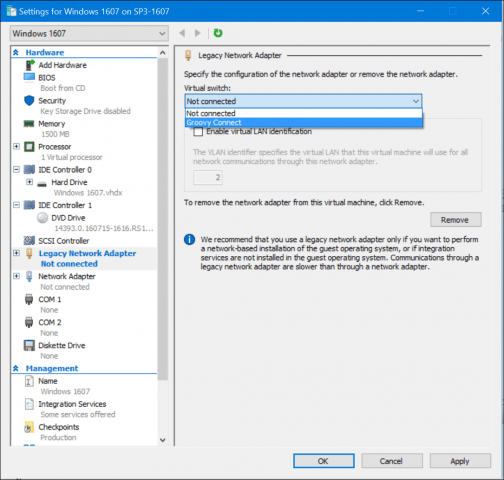
คลิกขวาที่ไอคอนเครือข่ายในไอคอนการเชื่อมต่อในพื้นที่แจ้งเตือนจากนั้นคลิก ศูนย์เครือข่ายและการแบ่งปัน. คุณจะเห็นการเชื่อมต่อที่สร้างขึ้นใหม่ที่นั่น
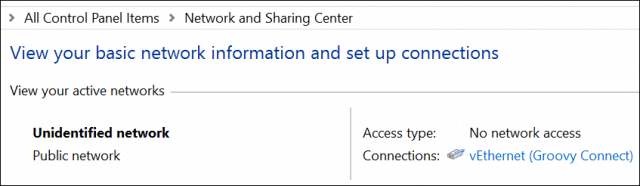
ในหน้าต่างเดียวกันคลิกเปลี่ยนอะแดปเตอร์การตั้งค่าเลือกการเชื่อมต่อเครือข่ายของคุณที่คอมพิวเตอร์ของคุณเชื่อมต่อกับอินเทอร์เน็ต คลิกขวาที่การเชื่อมต่อคลิกคุณสมบัติเลือกแท็บการแชร์จากนั้นทำเครื่องหมายในช่อง ผู้ใช้เครือข่ายอื่น ๆ ทั้งหมดสามารถเชื่อมต่อผ่านคอมพิวเตอร์เครื่องนี้การเชื่อมต่ออินเทอร์เน็ต
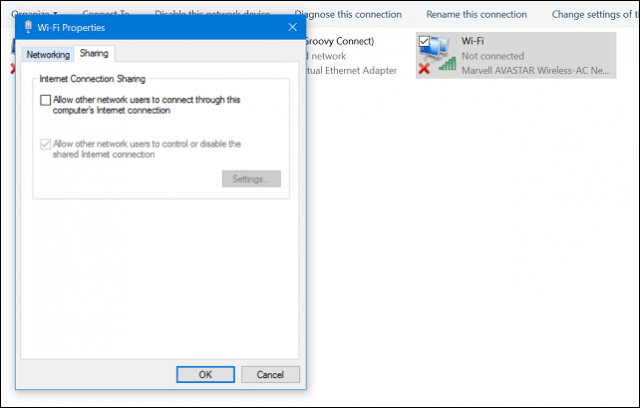
ตอนนี้คุณควรตั้งค่าอินเทอร์เน็ตในเครื่องเสมือนของคุณแล้ว วิธีนี้ใช้ได้ไม่ว่าคุณจะใช้การเชื่อมต่อแบบมีสายหรือไร้สาย
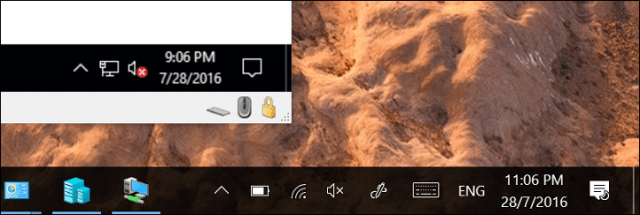
หากคุณกำลังเรียกใช้รุ่นอื่นเช่นWindows 10 Home คุณสามารถใช้ยูทิลิตี้เครื่องเสมือนของ บริษัท อื่นเช่น Oracle VirtualBox VirtualBox จัดการส่วนเครือข่ายของการกำหนดค่าและแบ่งปันการเชื่อมต่ออินเทอร์เน็ตได้ง่ายขึ้นมาก









![Hyper-V Server 2008 R2 RTM วางจำหน่ายแล้ว [Release Alert]](/images/freeware/hyper-v-server-2008-r2-rtm-released-release-alert.png)
ทิ้งข้อความไว้